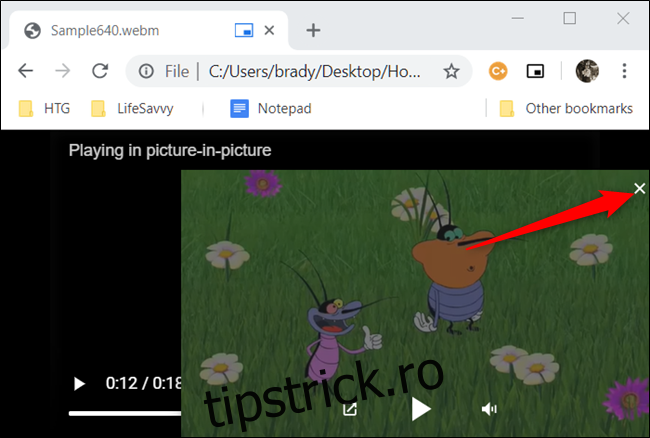Cum să vizualizați fișiere video locale în modul Picture-in-Picture cu Google Chrome
Extensia Picture-in-Picture (PiP) pentru Google Chrome facilitează vizionarea videoclipurilor de pe internet într-o fereastră PiP. Dar, dacă dorești să vizionezi un videoclip salvat local pe computer, Chrome îți permite să-l redai tot într-o fereastră PiP.
Pentru acest ghid, poți folosi fie funcția PiP integrată în Chrome, fie extensia oficială. Dacă nu ai instalat-o deja, accesează Chrome Web Store și caută extensia PiP pentru a continua.
Important: Nu toate formatele de fișiere video sunt compatibile cu redarea în Google Chrome. Totuși, Chrome acceptă nativ formatele WebM și MP4, deși unele fișiere MP4 pot să nu se deschidă din cauza diverselor codecuri.
În acest ghid, vom folosi Windows ca sistem de operare, dar procesul ar trebui să fie similar pe toate platformele desktop, inclusiv macOS, Linux și Chrome OS.
Pentru ca extensia PiP de la Google să funcționeze cu fișierele stocate pe computerul tău, trebuie să îi acorzi permisiunea de a accesa adresele URL ale fișierelor. Pentru a face acest lucru, dă clic dreapta pe pictograma extensiei din bara de instrumente și selectează „Gestionați extensiile”.
Apoi, caută opțiunea „Permiteți accesul la URL-urile fișierelor” și activează comutatorul corespunzător.
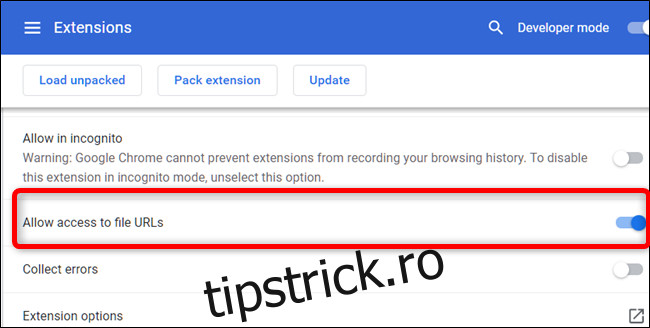
După ce ai activat accesul, navighează la folderul unde se află videoclipul pe care vrei să-l vizionezi. Dă clic dreapta pe fișierul video, alege „Deschide cu” și apoi selectează „Google Chrome”.
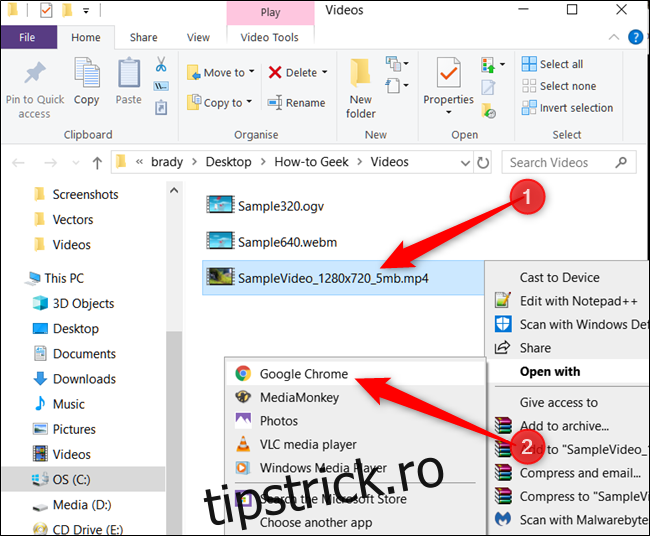
Dacă nu găsești Chrome în lista de sugestii, alege „Alegeți o altă aplicație” din meniul contextual. Selectează „Google Chrome” din listă și apasă „OK”.
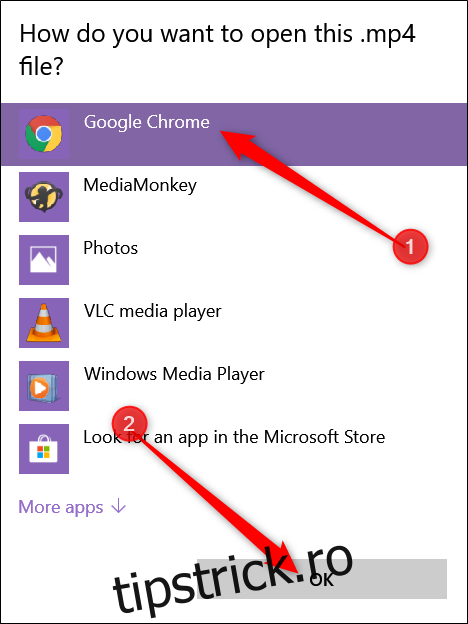
Alternativ, poți trage direct fișierul video într-o filă nouă, iar Chrome îl va deschide automat.
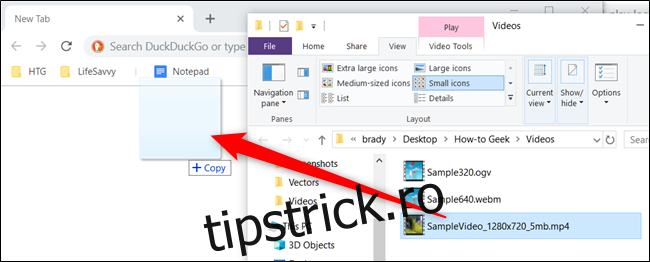
Odată ce videoclipul se deschide, dă clic pe pictograma extensiei PiP. Video va apărea într-un mini-player, suprapus peste toate celelalte ferestre.
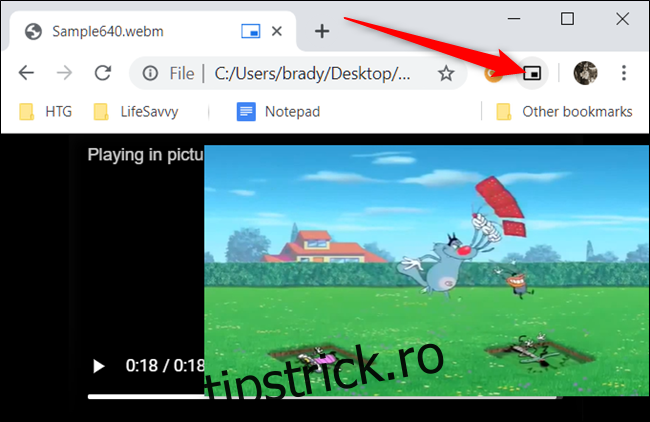
Dacă preferi să folosești funcția PiP integrată în loc de extensie, dă clic dreapta pe videoclip și selectează „Imagine în imagine”.
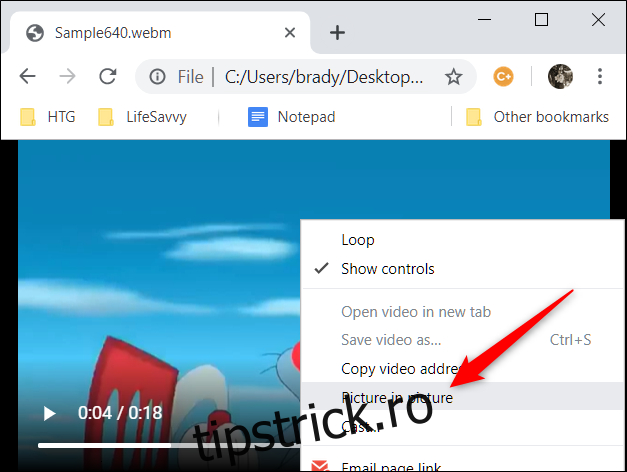
La fel ca orice videoclip în modul PiP, playerul poate fi mutat cu drag and drop oriunde pe ecran.
Când ai terminat de vizionat, apasă butonul „X” din fereastra mini-playerului pentru a o închide sau alege pictograma cu o casetă și o săgeată, situată în colțul stânga-jos al playerului, pentru a reveni la fila originală în care se afla videoclipul.